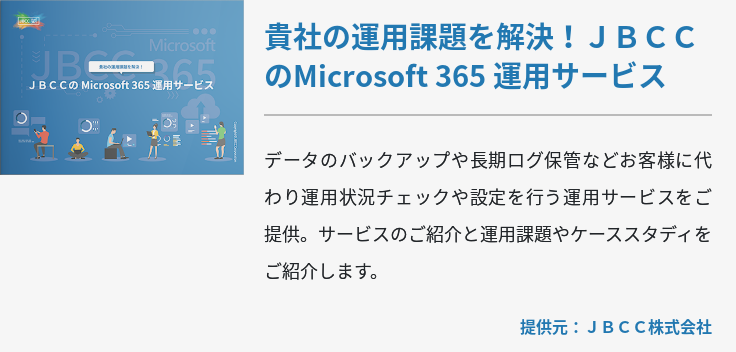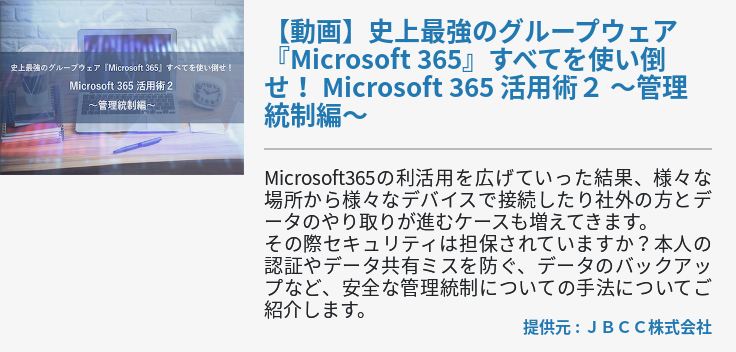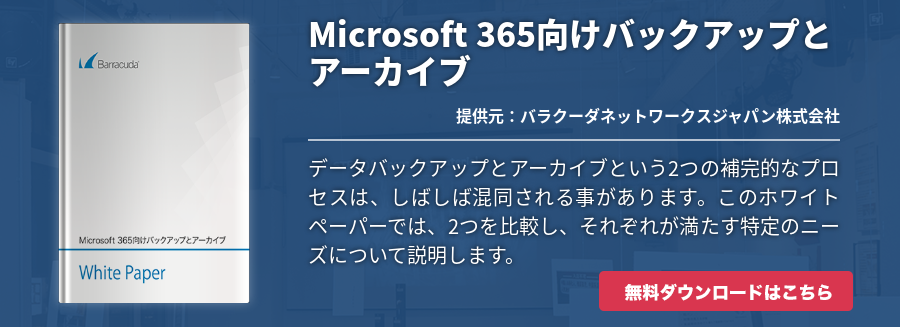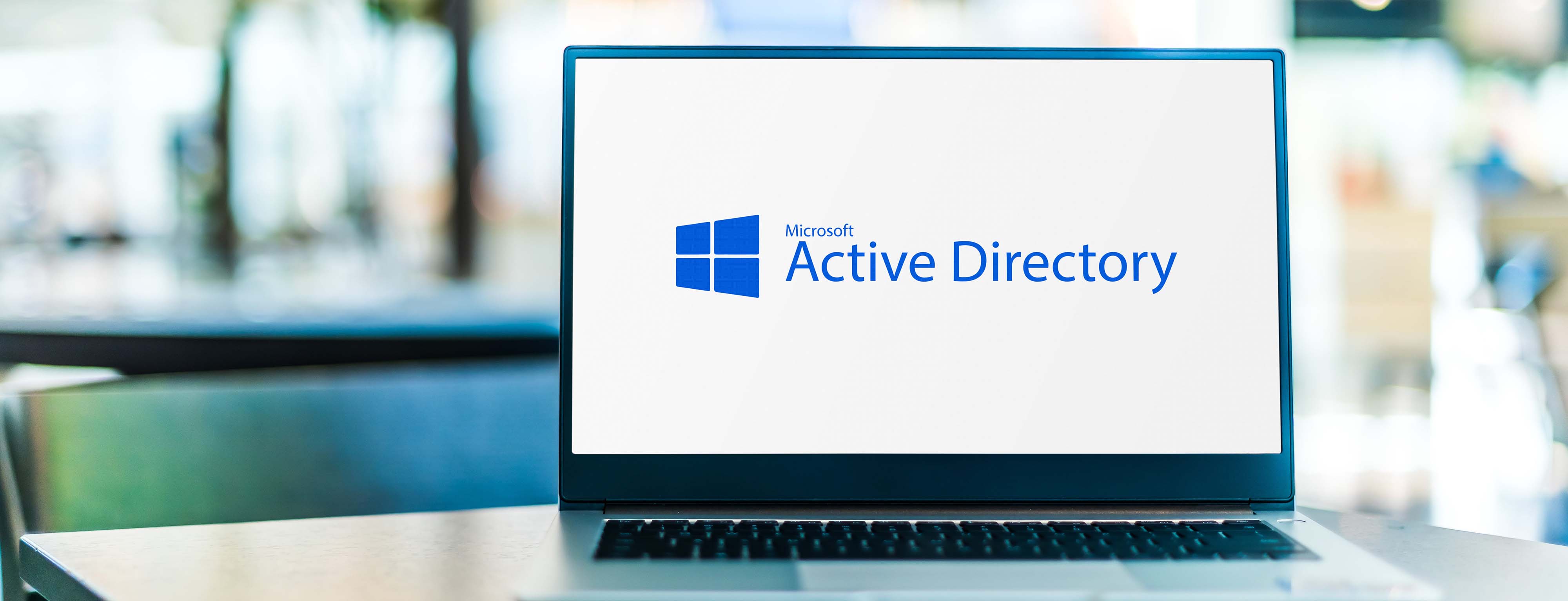Office 365は「 サブスクリプション 」といって、サービスを利用するユーザー数や期間によって料金が確定します。そのため、サブスクリプション期限が切れると契約は自動的にキャンセルされてしまいます。Office 365を継続して利用するのであればサブスクリプション期限が切れる前に自動更新をオンにしたり、あるいは別のプランへ切り替えるための操作を行うのが一般です。
ただし中には、自動更新をオンにし忘れてしまったり、プラン切り替えをしたつもりができていなかったなど、何らかの理由によってサブスクリプション期限が切れてしまうケースがあります。
そうした場合に、Office 365に保存されているアカウントやデータはどうなるのか?サブスクリプション期限が切れても契約更新はできるのか?など、気になる疑問に答えていきます。
Office 365サブスクリプション期限切れの状態でも契約更新できる
Office 365サブスクリプションの有効期限が近付くと、管理者にメールと管理者センターにその旨の通知が届きます。ここで自動更新をオンにできれば問題なく契約は更新されます。自動更新をオンにする手順については「Office 365 サブスクリプション契約の更新方法」をご参照ください。
ただし、先述のようにうっかり自動更新をオンにし忘れてしまうと、サブスクリプションは期限切れの状態になります。ここで安心していただきたいのが、「期限切れの状態」になってもOffice 365サービスにアクセスできるということです。期限切れの状態になってから30日間※は、すべてのユーザーがOffice 365サービスやデータに問題なくアクセスできます。
そのため、この期間内にサブスクリプションを再アクティブ化すれば、サービスは従来通りの内容で契約更新されます。サブスクリプションの再アクティブ化の方法については、こちらも「Office 365 サブスクリプション契約の更新方法」をご参照ください。
では、サブスクリプションが期限切れの状態を過ぎるとどうなってしまうのか?この場合、サブスクリプションは「無効状態」に移行します。この状態に移行しても再アクティブ化はできますが、一般ユーザーはOffice 365のサービスやデータにアクセスできなくなり、Officeアプリケーションは読み取り専用になります。
無効状態に移行しても管理者は引き続き管理センターにアクセスできます。しかし、ユーザーへのライセンス割り当ては不可能になります。チームサイトのすべてのユーザーデータ、メール、ファイルを含む顧客データにはアクセスできます。
ちなみに無効状態は90日間※の猶予があります。この期間内にサブスクリプションを再アクティブ化しないとサービス提供は完全に停止して、顧客データは削除されます。いかなる理由があっても復元は不可能です。
ただし、テナント管理者と課金管理者は引き続き管理センターにアクセスして、他のサブスクリプションの管理やビジネスニーズに合わせた新しいサブスクリプションの追加は可能です。注意としては、サービス提供が停止されたものと同じサブスクリプションを再度契約しても、削除されたデータは復元されません。
※ボリュームライセンス製品の場合は期限切れ状態が90日間、無効状態が30日間に設定されています。
Office 365試用版サブスクリプションはどうなる?
Office 365は導入検討している企業に向けて、各種プランで試用版サブスクリプションを提供しています。試用版サブスクリプションを利用すると、ユーザーは30日間、対象となるOffice 365プランのサービスを無制限に使用できます。本稿を読まれている方の中にも、現在試用版サブスクリプションを利用しているという方がいらっしゃるでしょう。
試用版サブスクリプションは30日間の試用期間が過ぎると、さらに30日間の猶予期間があります。この期間内に有料サブスクリプションへの移行操作を行えば、試用版サブスクリプションで使用していたデータをそのまま新しいサブスクリプションへ移行できます。
有料サブスクリプションへ移行する方法は、まずテナント管理者のアカウントIDとパスワードでOffice 365へサインインをして「管理センター」にアクセスします。管理センターにて「課金」「サブスクリプション」の順にクリックし、移動してページで購入したい試用版サブスクリプションで「今すぐ購入」をクリックします。購入情報を入力して完了すれば、有料サブスクリプションへの移行は完了です。
利用している試用版サブスクリプションと別の有料サブスクリプションに移行したい場合は、テナント管理者のアカウントIDとパスワードでサインインした後に、スタートページにて画面右上にあるナビゲーションバーにて「購入」をクリックします。「サブスクリプションの購入」ページに移動し、購入可能なプランが表示されます。
購入したいサブスクリプションを選択して「今すぐ購入」をクリックし、購入情報を入力して完了すれば移行完了です。
ちなみに試用版サブスクリプションは条件によって試用期間を延長できます。その条件とは、試用版サブスクリプションの試用期間が残り15日以内であることと、以前に試用期間延長を利用していないことです。
この条件に当てはまる場合は、管理センターには「課金」「サブスクリプション」の順にクリックして、移動したページにて試用期間を延長したいサブスクリプションを選択して、「試用期間の延長」をクリックします。
ウィザードの指示に従って操作を行えば延長完了です。これで試用版サブスクリプションの試用期間はさらに30日間延長されます。試用期間延長は一度しか行えないので注意しましょう。
Office 365サブスクリプションや試用版サブスクリプションの期限切れは、プラン見直しにタイミング
Office 365サービスを継続して利用する、あるいは試用版サブスクリプションから有料サブスクリプションに移行する際はプランの見直しをおすすめします。特に初めての契約更新を行うユーザーの場合、現在利用しているプランよりも最適なものがあるかもしれません。
Office 365サービスを利用していて「こんな機能を追加したい!」「この機能は要らないかな?」など、利用中に感じたことはないでしょうか?もしも組織内で同じようなニーズが複数ある場合は、プランの見直しをおすすめします。
Office 365サブスクリプションはウィザードに従って簡単にプラン変更が行えます。なので、Office 365サブスクリプションや試用版サブスクリプションが期限切れになる際は、プランの見直しをして、さらに快適なOffice 365サービスを活用しましょう。
まとめ
Office 365サブスクリプションが期限切れになるという通知が届いたら、継続して利用する場合は必ず自動更新をオンにしておきましょう。期限切れ状態が過ぎてしまうと、一般ユーザーはサービスにアクセスできなくなるので、業務に支障をきたす恐れがあります。プランを変更する際に関しても、早めの変更操作をおすすめします。